반응형
휴대폰 인증서 컴퓨터로 옮기기에 대한 내용 알고 계시나요? 은행 업무와 여러 기관에서 필요한 공인인증서를 쉽게 컴퓨터로 옮기는 방법에 대하여 알아보겠습니다. 생각보다 자주 인증서를 복사를 해야 할 일이 생기는 것 같습니다. 실생활에 꼭 필요한 공인인증서 옮기는 방법에 대해서 알아보도록 하겠습니다.

휴대폰 인증서 컴퓨터로 옮기기
휴대폰 인증서 컴퓨터로 옮기기 위해서는 먼저 은행사이트 공인인증서 관리에서 하면 쉽게 옮길 수 있습니다. 공인인증서 pc에서 스마트폰으로 복사하기 위해서는 몇 가지 단계가 필요합니다. 우선 은행 사이트 중 대한민국 국민이 가장 많이 사용하는 국민은행에 접속합니다.
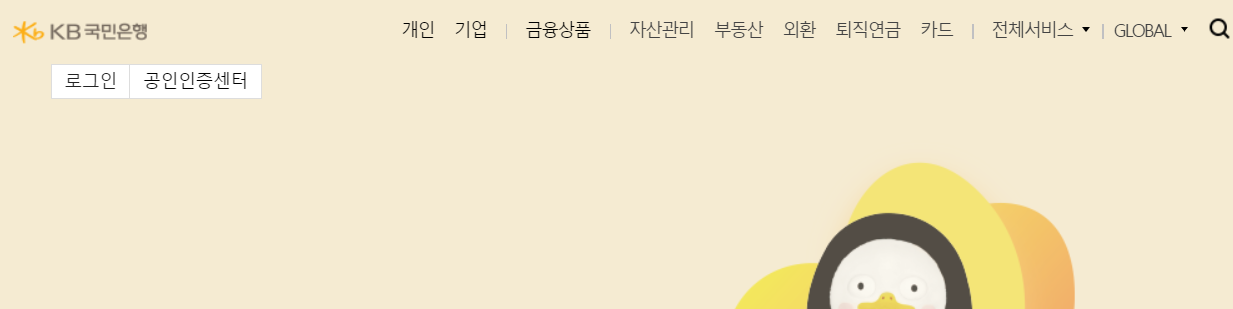
- 국민은행 사이트에 접속하시면 좌측 우 상단에 공인인증센터를 클릭합니다.


- 공인인증센터에 들어가시면 화면 주요 서비스에 스마트폰 인증서 복사를 클릭합니다.


- 스마트폰 인증서 복사 화면에 스마트폰 > PC 인증서 복사하기 클릭합니다.


- 인증서를 복사하기 우한 전자인증 지원 프로그램을 설치한 후 다음 화면으로 넘어갑니다. 설치후에도 다음 화면으로 넘어가지 않으면 F4 키를 눌러 새로 고침 하면 됩니다.

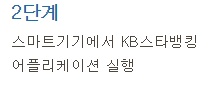


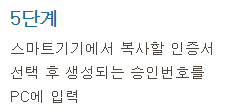
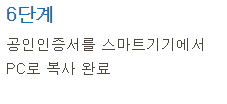
- 다음 화면으로 가면 위와 같ㅇㄴ 단계가 나옵니다. 단곈ㄴ 참고만 하시고 공인인증서 복사 ㅅ맡기기 > PC를 클릭합니다.
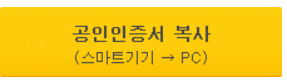

- 공인인증서 복사를 누르시면 스맡폰 인증서 이동 화면이 나옵니다. 여기까지가 우선 컴퓨터에서 해야하는 경우 입니다. 그럼 다음으로 휴대폰 공인인증센터를 들어가서 승인번호를 받아서 적으면 됩니다.
휴대폰 인증서 컴퓨터로 옮기기 국민은행 어플
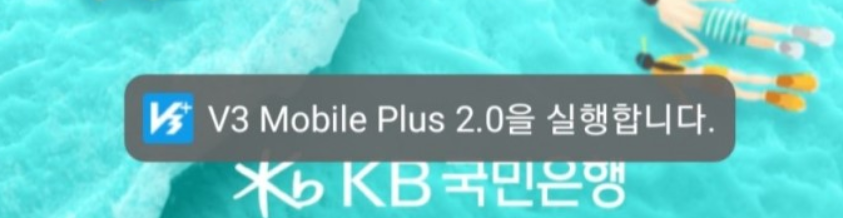
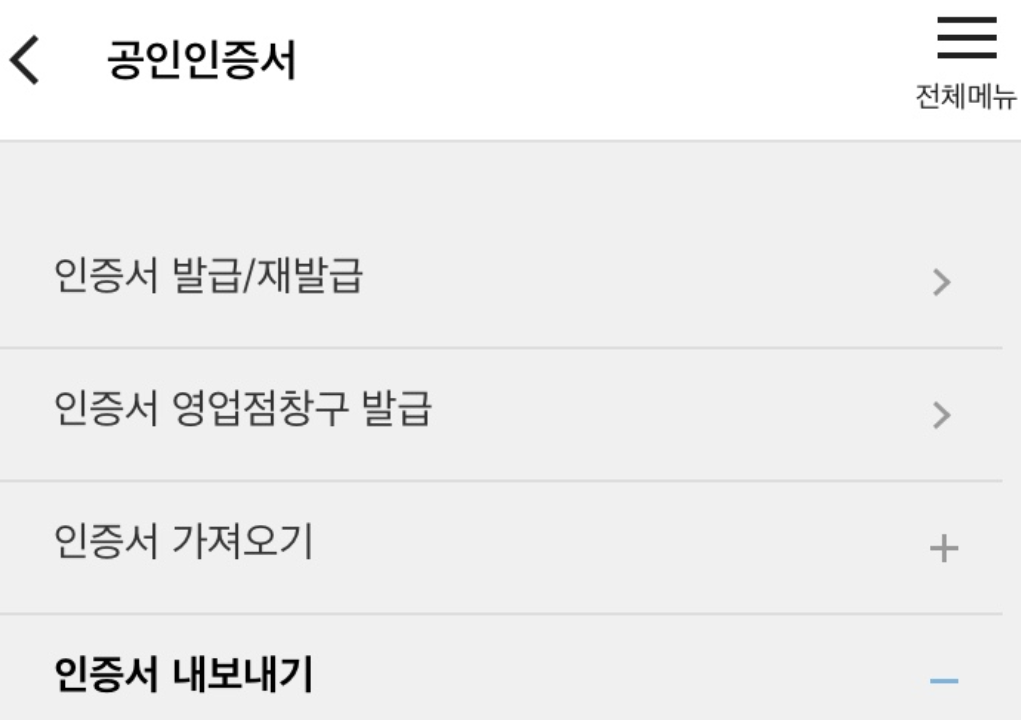
- 휴대폰에서 국민은행 어플을 실행하고 전체 메뉴에 인증서 내보내기를 클릭합니다.

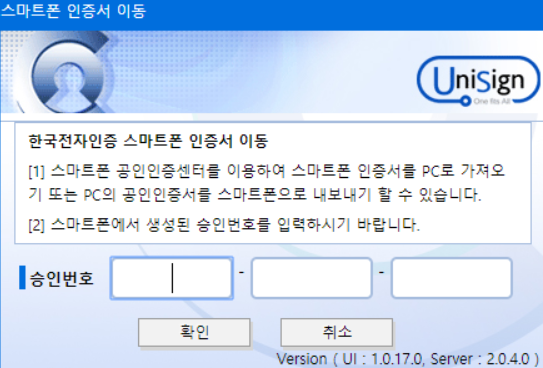
- PC로 내보내기를 클릭하시면 승인번호 13 자리가 나옵니다. 그러면 아까 위 승인번호 입력창에 13자리를 컴퓨터 승인번호 입력 란에 입력하시면 됩니다.
- 승인번호 13자리를 입력하면 인증서 내보내기가 성공 하셨습니다.
이런 절차가 끝나면 휴대폰 인증서 컴퓨터로 옮기기에 대한 모든 절차를 쉽게 실행 할 수 있습니다. 위 이미지만 보고 따라해도 쉽게 진행할 수 있습니다. 급한 용무로 컴퓨터에 공인인증서가 필요 하다면 다음과 같이 간편하고 쉽게 공인인증서를 옮길수 있습니다. 누군가에게는 작은 도움이 되었기를 바랍니다.
'정보' 카테고리의 다른 글
| 민원24시 홈페이지 (0) | 2020.08.25 |
|---|---|
| 사회적 거리두기 2단계 진행, 사회적 거리두기 3단계 준비 착수 (0) | 2020.08.24 |
| 중소기업 확인서 (0) | 2020.08.14 |
| 근로자 휴가지원사업 (0) | 2020.08.13 |
| 오늘 금값시세 1돈 (0) | 2020.08.11 |
| 서울시 희망두배 청년통장 신청방법 (0) | 2020.08.07 |
| abc 주스 만드는 법 (0) | 2020.08.06 |
| 사진 용량 줄이는 법 (0) | 2020.08.05 |